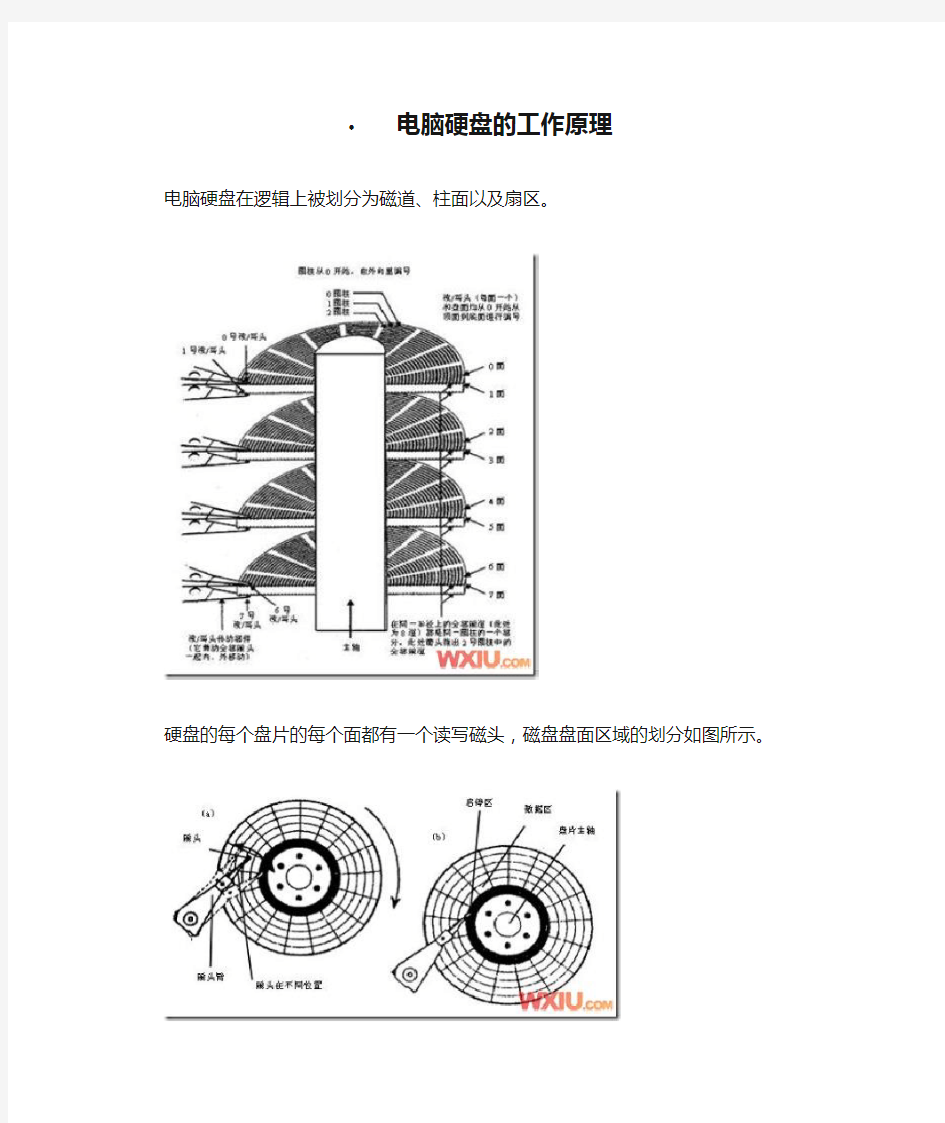
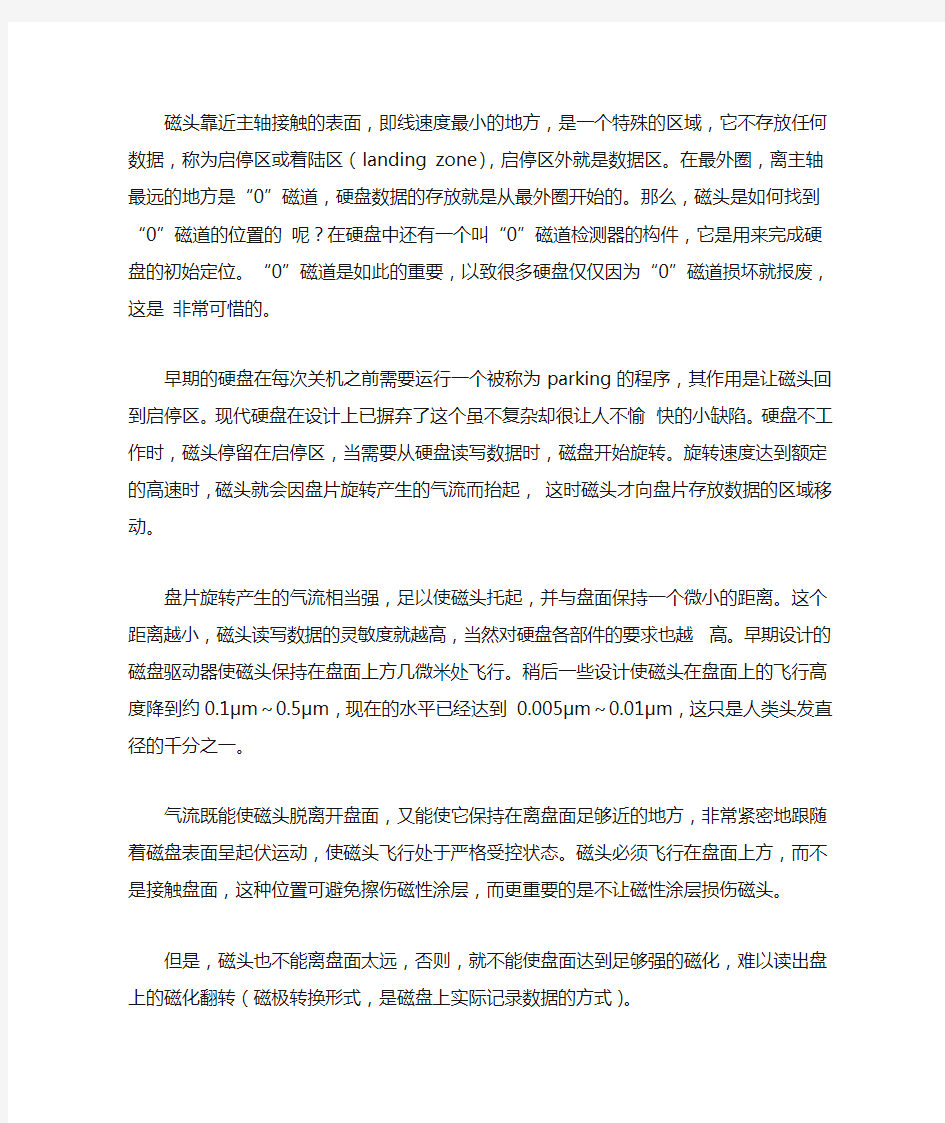
电脑硬盘的工作原理
电脑硬盘在逻辑上被划分为磁道、柱面以及扇区。
硬盘的每个盘片的每个面都有一个读写磁头,磁盘盘面区域的划分如图所示。
磁头靠近主轴接触的表面,即线速度最小的地方,是一个特殊的区域,它不存放任何数据,称为启停区或着陆区(l a n d i n g z o n e),启停区外就是数据区。在最外圈,离主轴最远的地方是“0”磁道,硬盘数据的存放就是从最外圈开始的。那么,磁头是如何找到“0”磁道的位置的呢?在硬盘中还有一个叫“0”磁道检测器的构件,它是用来完成硬盘的初始定位。“0”磁道是如此的重要,以致很多硬盘仅仅因为“0”磁道损坏就报废,这是非常可惜的。
早期的硬盘在每次关机之前需要运行一个被称为p a r k i n g的程序,其作用是让磁头回到启停区。现代硬盘在设计上已摒弃了这个虽不复杂却很让人不愉快的小缺陷。硬盘不工作时,磁头停留在启停区,当需
要从硬盘读写数据时,磁盘开始旋转。旋转速度达到额定的高速时,磁头就会因盘片旋转产生的气流而抬起,这时磁头才向盘片存放数据的
区域移动。
盘片旋转产生的气流相当强,足以使磁头托起,并与盘面保持一个微小的距离。这个距离越小,磁头读写数据的灵敏度就越高,当然对硬盘各部件的要求也越高。早期设计的磁盘驱动器使磁头保持在盘面上
方几微米处飞行。稍后一些设计使磁头在盘面上的飞行高度降到约
0.1μm~0.5μm,现在的水平已经达到0.005μm~0.01μm,这只是人类头发直径的千分之一。
气流既能使磁头脱离开盘面,又能使它保持在离盘面足够近的地方,非常紧密地跟随着磁盘表面呈起伏运动,使磁头飞行处于严格受控状态。磁头必须飞行在盘面上方,而不是接触盘面,这种位置可避免擦伤磁性涂层,而更重要的是不让磁性涂层损伤磁头。
但是,磁头也不能离盘面太远,否则,就不能使盘面达到足够强的磁化,难以读出盘上的磁化翻转(磁极转换形式,是磁盘上实际记录数据的方式)。
硬盘驱动器磁头的飞行悬浮高度低、速度快,一旦有小的尘埃进入硬盘密封腔内,或者一旦磁头与盘
体发生碰撞,就可能造成数据丢失,形成坏块,甚至造成磁头和盘体的损坏。所以,硬盘系统的密封一定要可靠,在非专业条件下绝对不能开启硬盘密封腔,否则,灰尘进入后会加速硬盘的损坏。另外,硬盘驱动器磁头的寻道伺服电机多采用音圈式旋转或直线运动步进电机,在伺服跟踪的调节下精确地跟踪盘片的磁道,所以,硬盘工作时不要有冲击碰撞,搬动时要小心轻放。这种硬盘就是采用温彻斯特(w i n c h e s t e r)技术制造的硬盘,所以也被称为温盘,目前绝大多数硬盘都采用此技术。
全面认识硬盘格式化详解硬盘低格操作方法 低格, 详解, 硬盘, 格式化, 认识 一、认识硬盘格式化 “格式化”这个词对于一个电脑用户而言绝对不应该陌生。当我们在进行一个全新的WINDOWS安装时,或是对一个硬盘上的所有数据进行“干净”的处理时,往往都会祭出“格式化”这招“杀手锏”,来彻底清除硬盘各个分区上的数据。“硬盘格式化目前可以在WINDOWS和DOS两种不同环境下进行。一般我们在进行全新安装操作系统时会使用DOS下的“FORMAT”命令来完成系统盘的格式化,而单独对除系统盘以外的其它分区进行格式化时,我们一般会在WINDOWS下来完成,而在Windows下的操作会更加简单,只需要在对需要格式化的硬盘上右击鼠标,选择“格式化”选项即可,选择快速格式化,所需耗费的时间则 更短。 虽然两者的操作方式和格式化所需的时间都有所不同。但它们实际上都是对硬盘进行同一种操作,那就是清除硬盘上的数据、生成引导区信息、初始化FAT表、标注逻辑坏道 等。我们将这些操作统称为“高级格式化”。 认识了硬盘的“高级格式化”,那么我们再来看一下硬盘的低级化过程。所谓低级格式化,就是将空白的磁盘划分出柱面和磁道,再将磁道划分为若干个扇区,每个扇区又划分出标识部分ID、间隔区GAP和数据区DATA等。硬盘的低级格式化是高级格式化之前的一件工作,目前所有硬盘厂商在产品出厂前,已经对硬盘进行了低格化的处理,因此我们新购买的硬盘在装系统时只需要进行高级格化的过程,来初始化FAT表,进行分区操作。 与高级格式化操作不同的是,硬盘的低级格式化过程只能够在DOS环境来完成。我们在DOS下对一张软盘进行全面格式化操作的过程便可以看作是对软盘的低级格式化。需要说明的是,硬盘的低级格式化过程是一种损耗性操作,对硬盘的使用寿命会产生一定的负面作用。因此,除非是硬盘出现了较大的错误,如硬盘坏道等,否则一定要慎重低级格式化操作。当硬盘受到外部强磁体、强磁场的影响,或因长期使用,硬盘盘片上由低级格式化划分出来的扇区格式磁性记录部分丢失,从而出现大量“坏扇区”时,可以通过低级格式化来重新划分“扇区”。但是前提是硬盘的盘片没有受到物理性划伤。 笔者认为,只有在硬盘多次分区均告失败或在高级格式化中发现大量“坏道”时,方可通过低级格式化来进行修复。而硬盘的硬性损伤,如硬盘出现物理坏道时,则是无法通过低级格式化来修复的。可以想象当一张软盘的盘片表面被划伤之后,还能修复吗? 二、低级格式化对硬盘所做的操作
ssd固态硬盘格式化教程 买回来新的固态硬盘第一件事肯定是格式化,那么怎么格式化才对固态硬盘最好呢?当然是4K对齐格式化。 除了Intel、三星两个大厂的SSD,其他牌子必须做4KB对齐,如果不做,使用到后期可能就会出现性能急剧下降,寿命缩短等问题,那么你所使用的SSD是否需要做4K对齐这个问题,最好的方法是咨询SSD厂商,因为这样的言论更加权威,方法更加可靠! 之所以提到Intel和三星可以不理会4KB对齐,是因为厂商的固件里已经对4KB对齐做过处理和优化,即便不做也不会有严重影响,但是其它厂商未做过任何测试,所以无法给出建议,当然如果你有所担心,那么就直接把4KB对齐做掉即可,因为无论是哪个厂商的固态硬盘,做4KB对齐都要比不做要好!目前最好用的4K对齐工具是:DiskGenius 点名字可下载,其使用方法也非常简单,在装有SSD硬盘的服务器上运行,大致步骤如下: 1、选择SSD硬盘; 2、选择新建分区; 3、新建分区界面,选择“对齐到下列扇区的整倍数”,然后选择“2048”点确定,这样4K对齐就做好了!FAQ:a、4KB 对齐这么复杂,就没有简单一点的办法吗?
答:当然有,使用Win7或者Win2008来给SSD新建分区,就不用使用这个工具了,因为Win7/Win2008默认已经支持4KB对齐功能,只是Win2003/WinXP这些系统不支持,所以在2003和XP上给SSD分区要用工具,如果是 Win7/Win2008就不需要工具了!b、4KB对齐和4KB格式化到底是啥意思? 答:4KB对齐是在建立分区时的操作,而4KB格式化是建好分区格式化时的操作,所以根本就是两码事,千万不要混淆。c、如果我要为SSD分多个分区,怎么做4K对齐?答:非常简单,每次建立分区时,都选择:选择“对齐到下列扇区的整倍数”,然后选择“2048”点确定,即可。d、如何确认我的SSD硬盘分区做好4K对齐了? 答:有两个方法可以查看是否4K对齐。 方法一:使用DiskGenius这个工具,选中你刚刚建立好的分区,然后查看起始扇区号,假如起始扇区号能够被4整除,那么就代表已经4K对齐。方法二:使用SSD专用测速工具:AS SSD Benchmark 然后选择SSD硬盘,查看下图工具显示的状态。下图中总共有2个带有颜色的硬件状态:msahci - OK:这个显示的是AHCI控制器状态。 2048K - OK:这个显示的是4K对齐状态。第三步:格式化分区时——用4KB簇(分配单元)格式化:使用SSD 时,无论你是用来做回写盘,做镜像盘,做游戏盘,做SSD
实验报告册 课程:计算机组装与维护 姓名:刘蓉 学号: 101124004 专业:信息技术学院 班级: 10网络 指导老师:赵秀英 2011 至 2012 学年第 2 学期 洛阳师范学院 信息技术学院
实验注意事项: 1、实验前熟悉常用的DOS命令。 2、不得多次格式化硬盘,以延长硬盘寿命。
实验时间: 4 月 20 日 7、8 节星期一 实验地点:逸夫楼 实验名称:硬盘分区和高级格式化 实验目的: 1、通过实验,掌握硬盘分区的方法与步骤 2、近一步掌握物理磁盘、逻辑磁盘、主DOS分区、扩展DOS 分区、活动DOS分区的概念,了解硬盘分区的意义。 3、掌握利用Fdisk对硬盘进行分区的步骤。 4、学会使用最基本的DOS命令。 实验准备 1、一台微机 2、虚拟计算机软件 3、一张DOS启动盘(其中含有FDISK.EXE和Format.EXE)实验环境: 在实验室中,有硬件部件完备的计算机一台。
在虚拟机上利用fidisk命令对硬盘进行分区,format命令对硬盘进行高级格式化;
硬盘分区步骤: 1、双击虚拟机软件进入虚拟机。 2、载入win98光盘② 重新开机,等待启动系统。 3、在屏幕提示“A:>”下输入“fdisk”命令并回车, 进入Fdisk的主界面。 4、对硬盘首先创建系统分区即主分区。根据英文提示进行分区,选择相应选项。选择1
5、选择N 6、接着进行逻辑分,即扩展分区。进入下面界面: 7、硬盘分区完毕,必须激活主分区作为活动分区。 8、重新启动计算机,使分区生效。 硬盘格式化: 1、 ①在DOS提示字符后输入:Format C,即用Format命令格式化C分区。 ②按提示输入Y并回车。 ③等待格式化,并在格式化结束时认真阅读格式化信息。 2、 用同样的方法格式化其他分区。
硬盘分区以及格式化方法 硬盘如何分区及格式化 硬盘分区及格式化用FDISK进行硬盘分区、格式化硬盘建立DOS分区或逻辑分区1)用启动光盘或软盘启动计算机,一般在启动光盘或软盘中有FDISK这个分区命令,若没有请从其它地方拷到软盘中,然后运行FDISK命令。2)建立主DOS分区缺省的选项是"1"。如果你的硬盘还没有建立过分区的话,直接按ENTER键即可。然后,在下图所示对话框中选择"建立主分区(Primary Partition)",选择"1"再按下Enter键。这时,系统会询问你是否使用最大的可用空 间作为主分区,缺省的回答是"Y",你只要直接按下Enter键即可。 当然,当程序问你是否要使用最大的可用空间作为主分区时,你也可以回答"N"然后按Enter键。这时,系统会要求你输入主分区的大小,输入以后按Enter键。这时,系统将会自动为主分区分配逻辑盘符"C"。然后屏幕将提示主分区已建立并显示主分区容量和所占硬盘全部容 量的比例,此后按"Esc"返回FDISK主菜单。3)建立扩展分区在FDISK主菜单中继续选择"1"进入 "建立分区菜单" 后再选择"2"建立扩展分区,屏幕将提示当前硬盘可建为扩展分区的全部容量。此时我们如果不需要为其它操作系统(如NT、LINUX等)预留分区,那么建议使用系统给出的全部硬盘空间,此时可以直接回车建立扩展分区,然后屏幕将显示已经建立的扩展分区容量。4)建立逻辑分 区 .diannao114. 扩展分区建立后,系统提示用户还没有建立逻辑驱动器,此时按"Esc"键开始设置逻辑盘,提示用户可以建为逻辑盘的
全部硬盘空间,用户可以根据硬盘容量和自己的需要来设定逻辑盘数量和各逻辑盘容量。设置完成后,此时屏幕将会显示用户所建立的逻辑盘数量和容量,然后返回FDISK主菜单。设置逻辑盘数量和容量。5)激活硬盘主分区在硬盘上同时建有主分区和扩展分区时,必须进行主分区激活,否则以后硬盘无法引导系统。在FDISK主菜单上选择"2"(Set active partition),此时屏幕将显示主硬盘上所有分区供用户进行选择,我们的主盘上只有主分区"1"和扩展分区"2",当然我们选择主分区"1"进行激活,然后退回FDISK主菜单。6)退出FDISK主程序退出FDISK程序。继续按"Esc"键退出至屏幕提示用户必须重新启动系统。7)用启动盘启动系统后,运行Format格式化命令格式化硬盘分区,运行format c: /s ,其中/S参数表示格式化系统盘
1.一分钟内分区及格式化硬盘 右键点击“我的电脑”,选择“管理”命令。在打开的“计算机管理”窗口中,依次展开“计算机管理”→“存储”→“磁盘管理”项。之后,在右侧窗格中即可看到当前硬盘的分区情况。 在“未指派”的磁盘空间上点击右键,选择“新建磁盘分区”命令。在弹出的磁盘分区向导窗口中,选择分区类型为“扩展分区”,点击“下一步”后,输入新建分区的容量大小,接着在此设置分区的磁盘文件格式,并勾选“不格式化”项,最后点击“完成”按钮即可完成分区操作。再打开“我的电脑”,右键点击新建分区,选择“格式化”命令,使用快速格式化方式,即可在一分钟之内,完成分区到格式化的全部操作。 2.折分与合并磁盘分区 如果硬盘中的某个分区容量过大,可将其拆分为两个分区。首先将该磁盘分区中的所有文件保存到其它分区中。之后在“磁盘管理”中右键点击该分区,选择“删除逻辑分区”命令。确认后完成分区删除,此时该分区在列表中就会被识别为“未指派”的磁盘空间。之后,按照如上操作,在“未指派”的磁盘空间上,使用“新建磁盘分区”命令,分别设置新建分区的空间大小,并格式化新建的两个分区即可。需要合并两个分区时,则可将所有数据保存后,使用“删除逻辑分区”命令,获得两个空白的“未指派”分区。接着选中“未指派”分区,点击右键后选择“新建磁盘分区”命令,即可完成
分区的合并。 3.压缩分区增加磁盘空间 如果某个磁盘分区空间紧张,而该分区中的数据并不是经常读取,则可将该分区进行压缩以“增加”可使用空间。由于压缩分区必须在NTFS磁盘格式下进行,所以对于采用FAT32磁盘格式的分区,可先在命令行提示符窗口中,执行“Convert 盘符/FS:NTFS”命令,将该分区转换为NTFS磁盘格式。之后,右键点击要压缩的分区,选择“属性”命令。在打开窗口中选择“常规”选项卡,勾选“压缩驱动器以节约磁盘空间”项。在关闭窗口后,系统就将进行磁盘压缩操作,完成时便会发现该分区的剩余空间增加了。 4.命令行下为分区扩容 如果某分区中的剩余空间不足,还可以使用分区扩容的方式,来增加可用空间。在命令提示符窗口中,执行“Diskpart”命令,启动命令行磁盘管理工具。接着执行“list partition”命令,即可显示当前系统分区列表。假设要删除第3个分区,为第2个分区扩容,则可执行命令“Select ParTtition 3”,使第三个分区具有焦点属性,再执行“Delete Partition”即可删除第3个分区。 接着执行“Select partition 2”命令,使第2个分区具有焦点属性,再执行“Extend”命令,便可将之前被删除分区空间,自动添加到第2分区中。如果被扩容的第2分区采用了NTFS磁盘格式,那么扩容后不会丢失任何数据。最后执行“Exit”命令,回到“我的
新硬盘要先格式化吗 硬盘是电脑主要的存储媒介之一,由一个或者多个铝制或者玻璃制的碟片组成。碟片外覆盖有铁磁性材料。下面是小编带来的关于新硬盘要先格式化吗的内容,欢迎阅读! 新硬盘要先格式化吗? 硬盘一般要进行分区格式化才可使用,当然这是根据你的需要来做这一项工作的. 分区:好比划分公司部门,总不能没有区分部门,全部都是全能,每个人都负责全部事情吧!所以你要把硬盘划分不同的区域,以体现区域的不同功能,比如80G的硬盘:C盘做系统10G就够了,D盘用做装日常软件20G,E盘装游戏20G,F盘装一些软件备份或电影等.这不是一定的可以根据自己的需要爱好去划分. 格式化:它的意思是部门按什么手续、形式、规矩去正常工作,新的硬盘一般是没有规矩的,所以要格式化以采用什么规矩去存放文件。通常用“FAT32”,不必深究是什么意思,记住这个代号就行了。当然有别的格式,它们都是不同的厂商所制定的不同的规矩。
如果是新机没有系统的话,要用启动光盘进行分区,格式化才行,但需要一定的DOS常识,现在市面上卖的盗版XP光盘一般带有启动,最好选XP克隆光盘,上面就带有工具非常方便,一般有一项是瞬间分区的菜单,几秒种就可以搞定. 如果有系统,只是加块硬盘,如果是WIN2000以上的系统,在系统中就可以进行格式化分区,但步骤较复杂。 步骤: 我的电脑->鼠标右键->管理->磁盘管理->上面有DISK0或CDRPM0,那是你原来的硬盘或光驱->找到DISK1一般应是没有分区的。->右键点左边disk1那边,升级成基本磁盘->按向导一步步完成后->右键点disk1旁边的区域,新建分区->再按向导输入分区大小,分区格式,名字等,第一个分区分成主分区(要装系统的硬盘第一分区必须为主分区),其它全部划成辅助分区,再在辅助分区中划分其它分区...... 步骤很多,不一一列举,建议还是买张启动光盘带快速分区的那种,不懂也可以快速搞定。
首先,我们先来认识一下,什么是格式化。 一、格式化的概念 格式化是指对磁盘或磁盘中的分区(partition)进行初始化的一种操作,这种操作通常会导致现有的磁盘或分区中所有的文件被清除。 格式化通常分为低级格式化和高级格式化。如果没有特别指明,对硬盘的格式化通常是指高级格式化。 二、常见的几种格式化盘符的方法 ①DOS命令之原始方法 最原始的格式化盘符的方法,指的就是使用format这个命令了。该命令通常在纯DOS状态下使用。 比如:format c: 指的就是格式化C盘。 而:format c: /s指的是,格式化C盘,并且把C盘当作系统盘。
该命令的语法如下: format volume [/fs:filesystem] [/v:label] [/q] [/a:unitsize] [/c] volume 指定要格式化的驱动器的装入点、卷名或驱动器号。如果不指定以下的任何命令行开关,format 将使用卷类型来决定磁盘的默认格式。 /fs:filesystem 指定要使用的文件系统,FAT、FAT32 或NTFS。软盘只能使用FAT 文件系统。 /v:label 指定卷标。如果省略/v 开关或使用它而不指定卷标,format 将在格式化完成后提示输入卷标。使用语法/v:可以不用提示输入卷标。如果使用format 命令格式化多个磁盘,则所有磁盘将接收相同的卷标。 /q 执行快速格式化。删除以前已格式化卷的文件表和根目录,但不扫描每个扇区的损坏区域。应该使用/q 开关格式化那些以前未损坏的格式化卷。 /a:unitsize 指定要在FAT、FAT32 或NTFS 卷上使用的簇
怎样格式化磁盘 格式化简单来说就是清除硬盘里面所有数据,并恢复到初始状态。很多人不明白格式化和删除的具体区别,我把里面的东西完全删除不也一样?答案是,不一样。删除是针对性的,而格式化是全面的。 1.电脑运行一段时间以后,磁盘的利用效率会因为里面的垃圾/碎片造成效率下降,这个情况是删除无法解决的, 2.另外还有些顽固文件(比如某些病毒)会残留在系统里,即使你重新安装系统也不能删除掉, 所以这时候我们就需要把磁盘上的所有东西全部干干净净的清理掉,要达到这个目的只有格式化才能实现。 格式化的原理: 格式如形式,格式化就如将一个东西以一种形式表示出来。 格式化硬盘就是把一张空白的盘划分成一个个小的区域,并编号,供计算机储存,读取数据。没有这个工作的话,计算机就不知道在哪写,从哪读。 硬盘必须先经过分区才能使用,磁盘经过分区之后,下一个步骤就是要对硬盘进行格式化(FORMAT)的工作,硬盘都必须格式化才能使用。 格式化是在磁盘中建立磁道和扇区,磁道和扇区建立好之后,电脑才可以使用磁盘来储存数据。 在Windows和DOS操作系统下,都有格式化Format的程序,不过,一旦进行格式化硬盘的工作,硬盘中的数据可是会全部不见喔!所以进行这个动作前,先确定磁盘中的数据是否还有需要,如果是的话先另行备份吧。 高级格式化就是清除硬盘上的数据、生成引导区信息、初始化FAT表、标注逻辑坏道等。 低级格式化就是将空白的磁盘划分出柱面和磁道,再将磁道划分为若干个扇区,每个扇区又划分出标识部分ID、间隔区GAP和数据区DATA等。可见,低级格式化是高级格式化之前的一件工作,它只能够在DOS环境来完成。而且低级格式化只能针对一块硬盘而不能支持单独的某一个分区。每块硬盘在出厂时,已由硬盘生产商进行低级格式化,因此通常使用者无需再进行低级格式化操作。 格式化分区以后分区的文件就消失了,所以格式化应当注意使用,不然删除了自己的文件就很难恢复了!
手把手教你硬盘分区格式化 你从商场买来的硬盘并不能直接使用,必须对它进行分区并进行格式化的才能储存数据。如果把新买来的硬盘比喻成白纸,你要把它变成写文章的稿纸的话,分区就好像给它规定可以写字的范围,格式化就好像给它画出写每一个字的格子。 在建立磁盘区以前,你必须对“物理磁盘(Phys-ical Disk)”和“逻辑磁盘(Logical Disk)”有点概念才行。物理磁盘就是你购买的磁盘实体,逻辑磁盘则是经过分割所建立的磁盘区。如果你在一个物理磁盘上建立了3个磁盘区,每一个磁盘区就是一个逻辑磁盘,你的物理硬盘上就存在了3个逻辑磁盘。 在建立分区以前,最好先规划你要如何配置,也就是要先解决以下问题: 1.这个硬盘要分割成几个区? 2.每个分区占有大多的容量? 3.每个分区都使用什么文件系统? 要分割成几个分区以及第一个分区所占有的容量,取决于使用者自己的想法,有些人喜欢将整个硬盘规划单一分区,有些人则认为分割成几个分区比较利于管理。例如,分割成两个分区,一个储存操作系统文件,另一个储存应用程序文件;或者一个储存操作系统和应用程序档案,另一个储存个人和备份的资料。至于分区所使用的文件系统,则取决于你要安装的操作系统,操作系统分区所能使用的文件系统如表一所示。 如果你要安装的是Windows 98,可以选择的文件系统则有FAT16和 FAT32,使用FAT16的分区大小不能超过2GB,而且会浪费较多的硬盘空间。如果你打算执行一些DOS工具程序,可以考虑将操作系统分区规划成FAT16文件系统,如果没有特别的打算,还是建议使用FAT32文件系统。 整块硬盘规划成单一分区的做法 1、使用Windows 98的启动盘开机,选择开机选单的第一个选项。 2、在DOS命令行输入“fdisk”,按下Enter键执行。 3、屏幕上出现信息问你是否要启用FAT32支持,回答“Y”会建立FAT32分区,回答“N”则会使用FAT16,决定以后按Enter键。
电脑硬盘格式化的步骤 (安装系统前的步骤) 一.系统安装前硬盘的格式化(注意:光盘是带DOS程序的) 1在开机前的检测中按键盘中的DEL键 2.进入,后选Advanced---BIOS 3选定后按回车键 4选First Boot Device,放进格式化的光盘 5选定后按回车键 说明:(如果是光盘进按CDROM)(如果是硬盘进按HDD---O) (如果是软区进按FIOPPY)如果选择其中的一项在按回车键选中起动项 6确定后选First 7.按F10在确定后选y按保存键 二.进入格式化格式c,d,e,f盘 1.首先选择用那种方式进入,如果从CD驱动,选中后按回车键 2.在选Boot from CD---ROM 3.在这时屏幕出现的格式的选项按Format空一格,在写C:/S (格式c盘的) 其实是 写:Format C:/S 说明:如果要格式d .e .f .盘就按:Format-d: Format_e: Format-f: 三.用程序盘进入装机的程序(拿去格式盘放进程序盘,进入安装,现在一些系统盘有 的自带格式化了) 四:系统装好后,从硬盘启动
具体步骤:1在开机前的检测中按键盘中的DEL键 2.进入,后选Advanced---BIOS 3选定后按回车键 4选First Boot Device放进格式化的光盘 6按硬盘进按HDD---O 7确定后选First 8.按F10在确定后选y按保存键 DOC启动盘进入,然后用FORMAT C:命令可以格式化C盘 如果还不清楚,你就直接去买张D版98盘放入光驱,把BIOS调到用光盘启动,从新启动,连续按空格,持续10秒,你“就可以直接进入纯DOS了~ 进入DOS后你一定要打“c:/”然后打“cd..”直到看到你DOS最后一行显示的是“C:>”就可以进行下面的操作了! “FORMAT C:”是直接格式挂C盘如果你输入“FORMAT C:/Q”里面的/Q代表快速格式化。 小小一招巧解任何电脑的开机密码 小小一招巧解任何电脑的开机密码小小一招巧解任何电脑的开机密码,无需任何工具,无需 放电.. 任何电脑当开机需要密码时,只需将机箱打开,把里面的声卡或其它任何一个零件拔下来,然后通电启动,主板自检后再强行关机,把拔下的零件再插 上去,开机,密码自动清除,百试百灵。
超实用低级格式化硬盘方法 硬盘低格格式化是对硬盘最彻底的初始化方式,经过低格后的硬盘,原来保护的数据将全部丢失,所以一般来说低格硬盘是非常不可取的,只有非常必要的时候才能低格硬盘。而这个所谓的必要时候有两种,一是硬盘出厂前,硬盘厂会对硬盘进行一次低级格式化;另一个是当硬盘出现某种类型的坏道时,使用低级格式化能起到一定的缓解或者屏蔽作用。 对于第一种情况,这里不用多说了,因为硬盘出厂前的低格工作只有硬盘工程师们才会接触到,对于普通用户而言,根本无须考虑这方面的事情。至于第二种情况,是什么类型的坏道时才需要低格呢?在说明这个关键性问题前,先来看看硬盘坏道的类型。 总的来说,坏道可以分为物理坏道和逻辑坏道。其中逻辑坏道相对比较容易解决,它指硬盘在写入时受到意久干扰,造成有ECC错误。从过程上讲,它是指硬盘在写入数据的时候,会用ECC的逻辑重新组合数据,一般操作系统要写入512个字节,但实际上硬盘会多写几十个字节,而且所有的这些字节都要用ECC进行校验编码,如果原始字节算出的ECC 校正码和读出字节算出的ECC不同,这样就会产生ECC错误,这就是所谓的物理坏道产生原因。 至于物理坏道,它对硬盘的损坏更具致命性,它也有软性和硬性物理坏道的区别,磁盘表面物理损坏就是硬性的,这是无法修复的。而由于外界影响而造成数据的写入错误时,系统也会认为是物理坏道,而这种物理坏道是可以使用一些硬盘工具(例如硬盘厂商提供的检测修复软件)来修复,此外,对于微小的硬盘表面损伤,一些硬盘工具(例如西部数据的Data Lifeguard Tools)就可以重新定向到一个好的保留扇区来修正错误。 对于这些坏道类型,硬性的物理坏道肯定是无法修复的,它是对硬盘表面的一种最直接的损坏,所以即使再低格或者使用硬盘工具也无法修复(除非是非常微小的损坏,部份工具可以将这部份坏道保留不用以此达到解决目的)。 对于硬盘上出现逻辑坏道或者软性物理坏道,用户可以试试使用低级格式化来达到屏蔽坏道的作用,但这里需要指出,屏蔽坏道并不等于消除坏道了,低格硬盘能把原来硬盘内所有分区都删除,但坏道却依然存在,屏蔽只是将坏道隐藏起来,不让用户在存储数据时使用这些坏道,这样能在一定程度上保证用户数据的可靠性,但坏道却会随着硬盘分区、格式化次数的增长而扩散蔓延。 ·菜鸟必备:超实用低级格式化硬盘方法(2) 所以并不推荐用户对硬盘进行低格,如何硬盘在保修期内最好去保修或者找经销商换一块,那可以说是最佳解决方案,也是最彻底的解决方案了。如果硬盘过了保修期不让换,那可以试试低格硬盘,以防止将数据存储到坏道导致数据损失。 对于如何进行硬盘低格,一般来说是使用低格工具来操作,这个将在下面的章节中详细介绍,这里再说一些相关话题。即低格工具跟硬盘检测工具是有着本质的区别,低格工具
电脑磁盘怎么快速格式化 电脑磁盘怎么快速格式化,具体内容如下所示: 格式化是指对磁盘或磁盘中的分区(partition)进行初始化的一种操作,这种操作通常会导致现有的磁盘或分区中所有的文件被清除。格式化通常分为低级格式化和高 级格式化。如果没有特别指明,对硬盘的格式化通常是指高级格式化,而对软盘的格 式化则通常同时包括这两者。 知识点简介:格式化,简单说,就是把一张空白的盘划分成一个个小区域并编号,供计算机储存,右键单击磁盘格式化(A)… 读取数据。没有这个工作,计算机就不知在哪写,从哪读。格式化这一概念原只应用于电脑硬盘,随着电子产品不断发展,很多存储器都用到了“格式化”这一名词,狭义的理解,就等于数据清零,删掉存储器内的所有数据,并将存储器恢复到初始状态。 注意:硬盘必须先经过分区才能使用,磁盘经过分区之后,下一个步骤就是要对 硬盘进行高级格式化(FORMAT)的工作,硬盘都必须格式化才能使用。 格式化是在磁盘中建立磁道和扇区,磁道和扇区建立好之后,电脑才可以使用磁 盘来储存数据。 电脑磁盘怎么快速格式化? 简单地说,格式化就是为磁盘做初始化的工作,以便我们能够按部就班地往磁盘 上记录资料。好比我们有一所大房子要用来存放书籍,我们不会搬来书往屋里地上一 扔了事,而是要先在里面支起书架,标上类别,把书分门别类地放好。
我们新购买的磁盘在使用之前,要能让操作系统认得它,要先写入一些磁性的记号到磁盘上的每一扇区,便可在该操作系统下取用磁盘上的数据,这个动作就称为格式化。 高级格式化和低级格式化 格式化动作可分为高级格式化(high-level format)和低级格式化(low-level format)两种。软盘只有高级格式化;而硬盘不仅有高级格式化,还有低级格式化的动作。低级格式化都是针对硬件的磁道为单位来工作,这个格式化动作是在硬盘分区和高级格式化之前做的,通常一般的使用者并不会去做这个动作。 若未特别指明,则一般格式化的动作所指的都是高级格式化。在MS-DOS操作系统当中,我们可以使用FORMAT指令来格式化硬盘与软盘,例如要格式化一片在磁盘驱动器A:当中的磁盘片,并将开机文件放入该磁盘当中,则使用“FORMAT A: /S”指令,而在Windows操作系统中,格式化的动作则由“资源管理器”来执行(如何格式化磁盘的详细操作步骤:右键点击磁盘名称--“格式化--勾选“快速格式化”--点击开始即可……”(见上图))。 格式化的动作通常是在磁盘的开端写入启动扇区(boot sector)的数据、在根目录记录磁盘标签(volume label)、为文件分配表(FAT)保留一些空间,以及检查磁盘上是否有损坏的扇区,若有的话则在文件分配表标上损毁的记号(一般用大写字母“B”代表“BAD”),表示在该扇区并不用来储存数据。 注:在高级格式化之前,通常我们必须为磁盘驱动器指定分区(partition),这是将一个实体磁盘驱动器分为数个分区,以使得不同的操作系统使用不同的分区,或是分为数台逻辑磁盘驱动器,这个动作称为“磁盘分区”。
电脑硬盘格式化了怎么办 电脑硬盘格式化了的解决方法: 有两个办法可以恢复,一个是免费的硬盘恢复软件名字超级硬盘数据恢复软件百度一下就可以下载到,不过不一定能找回,而且恢复一次失败后再找回数据就很麻烦了。还有就是硬盘恢复的公司你们当地应该就有的,不过那个又点贵资料不是很重要的没必要。 首先说明对于磁盘被格式化或者文件被删除,数据恢复的可能性是很大的,原因是系统其实被没有真正清楚数据,而只是做了一个记号罢了,只要你没有对于格式化后的磁盘进行数据写入操作完全可以恢复,如果有数据写入。 可能存在新数据覆盖就数据的可能性(根据写入数据多少覆盖程度也不同),数据恢复软件其实很多基本上全部支持范格式化扫描和恢复,如果恢复的数据不是太多,一般的软件就可以应付了,网上搜索一下破解版满天飞,比如:以我数据恢复,魔方(下载绿色版里里面有个小工具)等等,另外推荐finaldata3.0企业版,该软件缺点就是如果你的硬盘容量很大,那扫描时间要让你抓狂。 其次: 发觉硬盘故障,需要恢复数据的时候,第一步所要做的就是检测,判断磁盘的故障原因和数据损坏程度
只有明确磁盘的损坏程度和故障原因,才能采取正确的步骤恢复数据: 硬盘内部故障,表现形式一般是cmos不能识别硬盘,硬盘异响,那么可能的故障原因物理磁道损坏、内电路芯片击穿、磁头损坏等等,可以采用的修复手段有:内电路检修、在超净间内打开盘腔修复,这种情况只能送到专业的数据恢复公司。 硬盘外电路故障,如果cmos不能识别硬盘,硬盘无异响,那么可能的故障原因是外电路板损坏、芯片击穿、电压不稳烧毁等等,可以采取的手段是外电路检修,或者更换相同型号的硬盘的电路板,一般需要送到专业的数据恢复公司。 软故障,如果cmos能识别硬盘,一般是硬盘软故障,破坏原因一般是系统错误造成数据丢失,误分区、误删除、误克隆、软件冲突、病毒破坏等等,可以采用的方法有专用数据恢复软件或者人工方式。 下面具体讲解软故障的数据恢复方法 确认数据丢失的故障原因 硬盘数据丢失,故障原因包括: 病毒破坏,误克隆,硬盘误格式化,分区表失丢,误删除文件,移动硬盘盘符认不出来(无法读取其中数据,硬盘零磁道损坏),硬盘误分区,盘片逻辑坏区,硬盘存在物理坏区。 文档数据损坏,如office 系列数据文件损坏,zip、mpeg、asf、rm 等文件数据损坏。 根据故障原因,采用相应的手段和步骤 备份数据,根据数据的重要程度,决定是否需要备份数据,
电脑硬盘分区、格式化与删除 一、教学目标设计 (一)知识与技能: 1. 掌握硬盘快速建立分区和删除分区的方法和过程。 2. 掌握硬盘分步建立分区和删除分区的方法和过程。 3.了解MBR分区和GPT分区的区别和转换。 (二)过程与方法: 以任务驱动,通过实际演示分区的建立和删除方法完成课堂学习。配合实践课堂活动推送、巩固、评价反馈,让学生掌握规范的分区建立和删除技能,完成学习项目。 (三)情感与价值观: 1.通过课堂演示、实际操作,培养学生合作学习的意识和研究探索的精神,从而调动学生的积极性,激发学生对计算机的兴趣。 二、重点难点 1.掌握正确分区建立和删除的方法。 2.MBR分区和GPT分区的转换。 三、教学过程 ㈠硬盘的快速分区与删除方法 硬盘分区是我们在电脑维护过程中经常要用到的操作,如何使用制作好的U盘启动盘给硬盘分区?下面我们就学习一下怎么给硬盘分区,体验一下U盘启动盘的强大功能。首先准备好U盘启动盘制作工具和一个需要制作启动盘的U盘(容量建议大于4GB)。将U盘启动盘制作工具安装于电脑本地磁盘上并制作启动U盘,将制作好的U启动U盘启动盘插进电脑USB接口,然后开机,看到启动画面后连续按下快捷键进入启动项选择的画面。选择USB启动并按回车键确认即可进入U盘启动启动菜单主界面,选择一个PE系统后按回车键确认,如下图所示:
和台式电脑U盘启动快捷键对应表: 进入PE系统后,双击“DiskGenius分区工具”后,根据红色方框所示双击“快速分区”,如下图所示:
当双击完之后会打开一个“快速分区”的提示,大家可以根据自己的需要来选择分区的数目,然后选择"确定"即可;如下图所示: 如果我们所操作的硬盘以前是有分区的时候,当点击确定后会弹出一个提示:“磁盘已经存在分区。现有分区将会被删除,确定要删除现有分区并对磁盘进行快速分区及格式化操作吗?”;如果大家其他盘没有重要的文件的可以直接点击“是”进行分区,如果存在重要的文件的可以选择“否",然后先备份下文件在重复上面的操作,如下图所示:
阻止硬盘被病毒格式化?两大方法轻松搞定 导读:越来越多的病毒程序进行对计算机数据的破坏,有些病毒更直接格式化硬盘分区。今天我们就学习以下两个方法,来阻止病毒程序对硬盘的格式化等破坏操作。 方法一:加锁DOS命令法 这种方法的基本原理是将危险的DOS命令加以限制,防止非法使用这些命令对硬盘数据进行破坏。具体方法如下: 用“记事本”打开C盘根目录下的Autoexec文件,并在其中添加如下语句:C:\>DOSKEY FORMAT=Bad command or filename! C:\>DOSKEY del=Bad command or filename! C:\>DOSKEY deltree=Bad command or filename! 然后存盘退出即可。这样再调用FORMAT、DEL、DELTREE等命令时,就会显示Bad command or filename而拒绝操作。如果在某种特殊情况下,你自己需要格式化硬盘,那该怎么办呢?你可以输入命令:C:\>DOSKEY FORMAT= (回车),这样你就可以自由地对硬盘进行操作了。 方法二:移动外部命令法 防止黑客程序或恶意代码非法格式化、修改硬盘数据可以将有关的DOS命令改名或移动到其他目录中,以后要格式化硬盘时可以再将文件名改回,具体方法是:找到C:\Windows\format.exe文件,将其文件名改为format.txt或移动至其它目录,如果在“我的电脑”中看不到文件的扩展名,可以选择“工具→文件夹选项→查看”,将其中“隐藏已知文件类型的扩展名”前的钩去掉。另外,还可以使用Windows优化大师来锁住format命令,但基本原理也是将format命令改名另存。 以上方法虽然简单,但有时只能防君子不能防小人。如果别人是从光盘或软盘引导的系统,一样也以格式化硬盘。所以使用以上方法还需要配合BIOS的设置,将计算机的引导顺序设为仅从硬盘引导,并为BIOS加上密码,这样才能万无一失。 当你遇到硬盘被恶意格式化,你会选择以上哪种方法呢?这就要看你自己的选择,小编就不多加勉强咯.